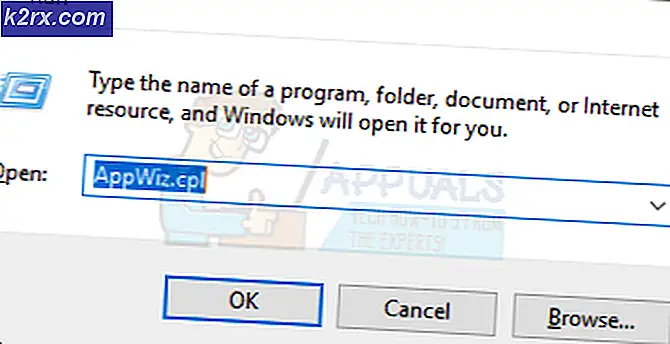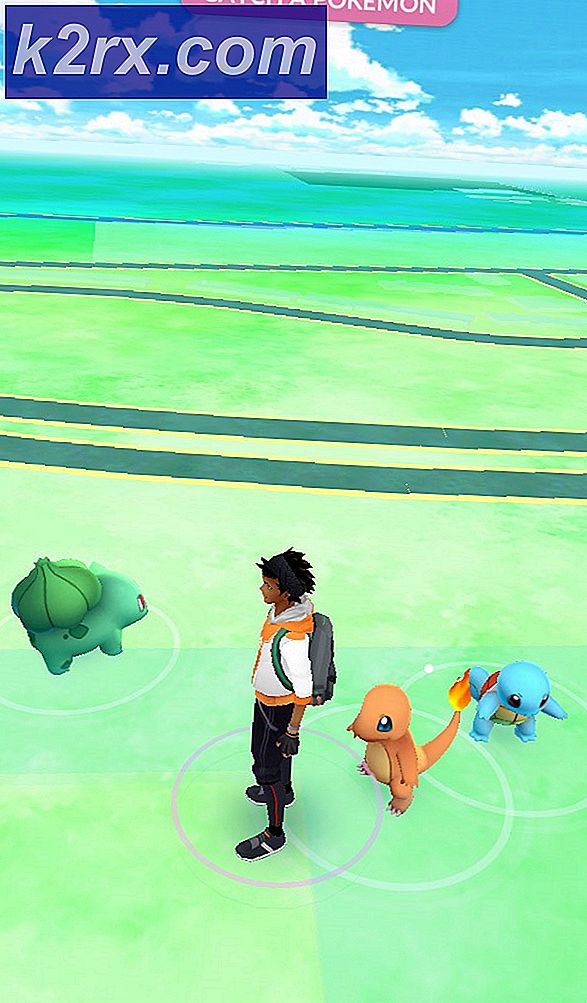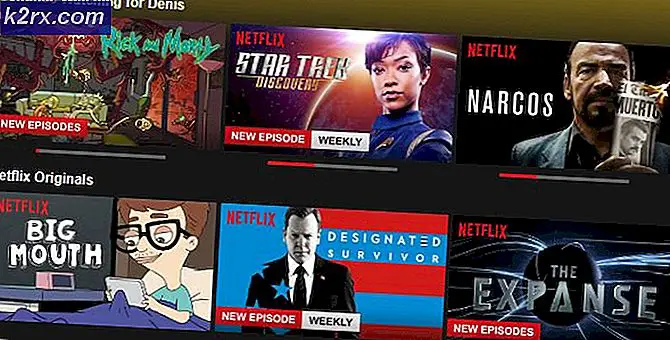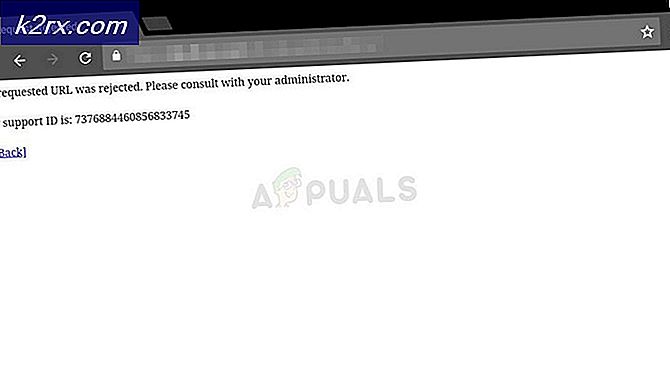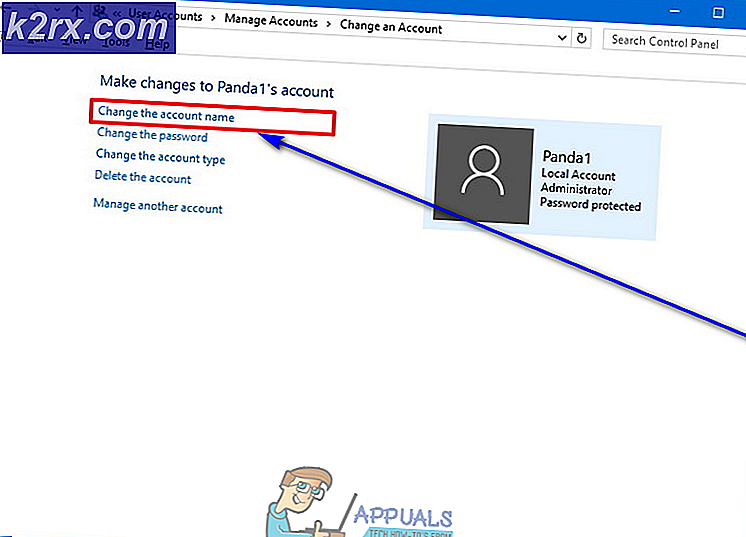Hoe Diablo 3 Crashen te repareren?
Diablo III is een actiespel dat zich in een kerker afspeelt. Het wordt uitgegeven door Blizzard en is een recordhouder omdat het de snelst verkopende game is. In de komende jaren zullen er naar verwachting meer iteraties van de game plaatsvinden.
Ondanks dat Blizzard ervaring had met het ontwikkelen van games, kwamen we gevallen tegen waarin Diablo 3 leek te crashen. Het spel ook niet bleef crashen of alleen met tussenpozen gecrasht in de game. Dit is een zeer wijdverbreid probleem dat gebruikers al heel lang heeft geplaagd. In dit artikel zullen we alle methoden doornemen waarom dit probleem optreedt en wat de oplossingen zijn om ze op te lossen.
Wat zorgt ervoor dat Diablo 3 crasht?
Na het bekijken van de gebruikerscases en het combineren van onze onderzoeken, kwamen we tot de conclusie dat het probleem zich om verschillende redenen voordeed. Enkele van de redenen waarom uw game kan crashen, zijn, maar niet beperkt tot:
Voordat we met de oplossing beginnen, moet u ervoor zorgen dat u bent aangemeld als beheerder en een actieve internetverbinding heeft.
Voorwaarde: systeemvereisten controleren
Voordat we met ons probleemoplossingsproces beginnen, moet u ervoor zorgen dat uw pc voldoet aan de minimumvereisten voor de game. Hoewel de game op de minimumvereisten draait, raden we je aan om aan de aanbevolen vereisten te voldoen. Hier zijn de minimumvereisten:
Minimale systeemvereisten processor: Intel Pentium D 2,8 GHz of AMD Athlon 64 X2 4400+ processor SNELHEID: Info RAM: 1 GB RAM (1,5 GB vereist voor gebruikers van Windows Vista / Windows 7) OS: Windows XP / Windows Vista / Windows 7 / Windows 8 (laatste servicepacks) VIDEO KAART: NVIDIA GeForce 7800 GT of ATI Radeon X1950 Pro of beter PIXEL SCHADUW: 3.0 VERTEX SCHADUW: 3.0 VRIJ SCHIJF RUIMTE: 12 GB TOEGEWIJD VIDEO RAM: 256 MB
Dit zijn de aanbevolen vereisten:
Aanbevolen systeemvereisten processor: Intel Core 2 Duo 2,4 GHz of AMD Athlon 64 X2 5600+ 2,8 GHz processor SNELHEID: Info RAM: 2 GB OS: Windows XP / Windows Vista / Windows 7 / Windows 8 (laatste servicepacks) VIDEO KAART: NVIDIA GeForce 260 of ATI Radeon HD 4870 of beter PIXEL SCHADUW: 4.0 VERTEX SCHADUW: 4.0 VRIJ SCHIJF RUIMTE: 12 GB TOEGEWIJD VIDEO RAM: 512 MB
Oplossing 1: Razer Chroma SDK verwijderen
De allereerste stap die we zullen nemen in ons probleemoplossingsproces is verwijderen Razer Chroma SDK. Met deze applicatie kunnen gebruikers de RGB-weergave van hun Razer-randapparatuur synchroniseren. Telkens wanneer een nieuw randapparaat wordt gelanceerd, worden talloze updates naar de applicatie uitgerold.
Ondanks het essentiële gebruik ervan bij perifere besturing, kwamen we talloze gevallen tegen waarin de applicatie botste met Diablo 3 zelf, ook al heeft het geen directe relatie met de spelmechanica behalve perifere input. In deze oplossing gaan we naar de applicatiebeheerder en verwijderen we de applicatie. druk op Windows + R, typ 'appwiz.cpl”In het dialoogvenster en druk op Enter.
- Hier worden alle applicaties weergegeven die op uw computer zijn geïnstalleerd. Navigeer door de lijst totdat u de software vindt, klik er met de rechtermuisknop op en selecteer "Verwijderen”.
- Start je computer opnieuw op en probeer de game opnieuw te starten.
Tip: Bovendien, als u achtergrondprocessen of optimaliseringsprogramma's zoals CCleaner of vooral Logitech-software hebt, is het raadzaam deze volledig uit te schakelen of te verwijderen.
Oplossing 2: overlays uitschakelen
Overlays bieden de gebruikers slaapvoordelen omdat ze kleine add-ons bieden, ongeacht het spel dat u speelt. Op deze manier hoef je niet alt-tab naar de applicatie te gaan om de opname te starten of om een screenshot te maken van de game die je speelt.
Om al deze functies uit te voeren, zijn overlays geprogrammeerd om synchroon te lopen met het spel. Als de overlays in plaats daarvan conflicteren met het spel, zul je tal van problemen ervaren, waaronder het probleem waarbij Diablo 3 crasht.
Hieronder vindt u een methode om Discord-overlay uit te schakelen (als u er een gebruikt). Zorg ervoor dat u alle andere overlays op uw computer uitschakelt.
- Lancering Onenigheid en open zijn Gebruikersinstellingen. Als u zich eenmaal in de instellingen bevindt, klikt u op Overlay en dan vinkje uit de optie van Schakel in-game overlay in.
- Start uw computer volledig opnieuw op zodat de wijzigingen worden doorgevoerd en controleer of de FPS-daling is verholpen.
Oplossing 3: Microsoft Visual C ++ verwijderen
Microsoft Visual C ++ is een verzameling bibliotheken die voornamelijk game-engines helpen bij het uitvoeren van hun opdrachten of het uitvoeren van instructies. Het heeft tools voor verschillende andere C ++ -producten, waaronder Microsoft Windows API, Microsoft .NET Framework en DirectX API, enz.
Ondanks het belang van deze bibliotheken, leken we de tegenovergestelde resultaten te krijgen van de gebruikers. Het leek erop dat deze bibliotheken, in plaats van het spel te helpen, ermee in conflict waren, waardoor het crashte. Daarom moet u overwegen Verwijderen al deze bibliotheken.
Hieronder staan de stappen om ze te installeren:
- Druk op Windows + I en klik vervolgens op Apps vanuit het volgende venster.
- Zoek nu naar Herdistribueerbaar in het dialoogvenster. Zodra de resultaten zijn teruggekeerd, klikt u op elk item en selecteert u Verwijderen.
- Nadat alle vermeldingen zijn verwijderd, herstarten uw computer en kijk of het probleem is opgelost.
Oplossing 4: spel repareren
Een ander ding om te proberen voordat we drastischer maatregelen proberen uit te voeren, is het repareren en resetten van de in-game-instellingen. Als de installatiebestanden van Diablo 3 ontbreken of beschadigd zijn, zul je tal van problemen ervaren, waaronder het crashen van het spel.
- Start de Blizzard Battle.net-applicatie op uw computer.
- Selecteer Overwatch in de lijst met games, klik op de ‘versnellingen’Aanwezig om de opties te openen en selecteer"Scan en repareer”.
- Wacht na het starten van de scan tot de reparatie is voltooid. Nadat het proces is voltooid, start u uw computer opnieuw op en controleert u of u het spel kunt spelen.
Oplossing 5: In-game-opties opnieuw instellen
Bijna elke game heeft opties waarmee je de graphics, geluiden en videoresultaten van de game kunt wijzigen. Normaal gesproken, ongeacht welke wijziging u in deze instellingen aanbrengt, zou dit er niet voor moeten zorgen dat uw game crasht. Als je echter aangepaste instellingen hebt en de game crasht nadat je deze hebt gewijzigd, is er reden tot bezorgdheid.
In deze oplossing navigeren we naar de game-instellingen van Diablo 3 en zetten ze vervolgens terug naar hun standaardinstellingen. Later zullen we uw computer opnieuw opstarten en kijken of dit de juiste oplossing is.
Opmerking: Houd er rekening mee dat uw in-game-voorkeuren worden gewist en dat u ze opnieuw moet instellen.
- Klik eerst op het Sneeuwstorm pictogram in de linkerbovenhoek van het opstartscherm. Klik er eenmaal op en selecteer vervolgens
- Als u zich eenmaal in de instellingen bevindt, klikt u op Spelinstellingen met behulp van de linkernavigatiebalk. Klik nu op Reset in-game-opties.
- Nadat u de instellingen heeft gereset, herstarten uw computer en controleer of hiermee het crashprobleem van Diablo 3 is opgelost.
Oplossing 6: Blizzard-configuraties verwijderen
Elke game die we op onze pc spelen, slaat tijdelijke configuraties op in de lokale opslag van de computer, waarin alle voorkeuren van de gebruiker worden opgeslagen. Elke keer dat het spel wordt geladen, worden deze configuraties in het spel geladen. Als deze configuraties op de een of andere manier corrupt zijn of modules missen, kun je raden hoe negatief dit de game zal beïnvloeden.
Hier in deze oplossing zullen we de configuratiebestanden verwijderen en vervolgens uw computer opnieuw opstarten. Wanneer we het spel opnieuw starten, worden deze bestanden automatisch gemaakt met standaardwaarden.
Opmerking: wanneer de nieuwe configuratiebestanden worden gemaakt, kan er een pauze zijn in de game / game-engine. Daarom moet u geduld hebben en het proces op de achtergrond laten voltooien.
- Type %app data% nadat u op Windows + R hebt gedrukt, wordt er een map voor u geopend. Gebruik de navigatietoetsen om stap terug en je zult deze mappen zien:
Lokaal LocalLow Roaming
- Navigeer één voor één naar elke directory en verwijderen de Sneeuwstorm Hiermee worden alle tijdelijke configuraties van het spel verwijderd.
Oplossing 7: schakel uw computer uit en weer in
Nu we het einde van ons traject voor probleemoplossing naderen, is het belangrijk om te begrijpen hoe belangrijk het is dat de computer af en toe wordt afgesloten. Uw computer is constant bezig met het herinitialiseren of resetten van modules met steeds meer bestanden die op de achtergrond worden aangemaakt. Hoewel deze processen zich op OS-niveau bevinden en meestal niet in strijd zijn met een individuele applicatie, hebben we gemerkt dat als deze modules niet goed werken, er crashes optreden in Diablo 3.
Hier zullen we uw computer uit en weer inschakelen, wat een handeling is van het volledig uitschakelen van de computer. Wanneer de stroom is uitgeput en de computer weer wordt ingeschakeld, worden deze configuratiebestanden en modules gereset met de standaardwaarden.
Als u een laptop gebruikt, volgt u onderstaande stappen:
- Afsluiten de computer volledig en trek ook de stekker uit het stopcontact.
- Druk op de batterijknop aan de achterkant van je laptop en verwijder de batterij eruit.
- Houd nu de aan / uit-knop ongeveer 10 seconden ingedrukt. Laat het systeem nu een paar minuten staan voordat je alles weer in elkaar zet en het spel start.
Als u een pc-desktop heeft, volgt u de onderstaande stappen:
- Afsluiten uw computer en haal de stekker uit het stopcontact.
- De volgende houd ingedrukt de aan / uit-knop ongeveer 10 seconden ingedrukt. Laat de pc nu een paar afbeeldingen staan voordat u deze weer opent.
- Start het spel en kijk of het probleem is opgelost.
Oplossing 8: grafische stuurprogramma's bijwerken
Als laatste oplossing zullen we de grafische stuurprogramma's op uw computer bijwerken. Grafische stuurprogramma's zijn de belangrijkste kracht bij het communiceren van informatie tussen de software- en hardwarecomponenten van de computer. Als ze beschadigd zijn of niet goed werken, zal het weergavemechanisme niet werken en zal het spel onverwachts crashen tijdens het spelen. In deze oplossing zullen we eerst DDU installeren en vervolgens de huidige stuurprogramma's verwijderen. Vervolgens zullen we zien of standaardstuurprogramma's werken. Als dat niet het geval is, werken we de stuurprogramma's handmatig bij.
- Na installatie Display Driver Uninstaller (DDU), start uw computer in veilige modus. U kunt ons artikel lezen over hoe u uw computer opstart in de veilige modus.
- Zodra DDU is gestart, klikt u op Maak schoon en start opnieuw. Met deze actie worden de huidige stuurprogramma's van de computer verwijderd.
- Start nu na het verwijderen uw computer normaal op zonder de veilige modus. Typ in de normale modus msc in het dialoogvenster nadat u op Windows + R hebt gedrukt. Klik met de rechtermuisknop op een willekeurige spatie en klik vervolgens op Zoek naar hardwarewijzigingen. De standaardstuurprogramma's worden nu op de computer geïnstalleerd.
- Normaal gesproken werken de standaardstuurprogramma's, maar de grafische weergave is niet zo goed. Hier kunt u de stuurprogramma's handmatig bijwerken of met Windows Update.
Zoek de grafische stuurprogramma's, klik er met de rechtermuisknop op en klik op Update stuurprogramma. - Nadat u de stuurprogramma's heeft geïnstalleerd, start u uw computer opnieuw op en controleert u of het probleem is opgelost.